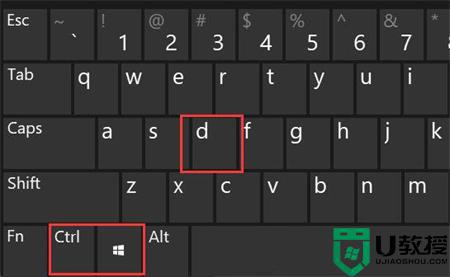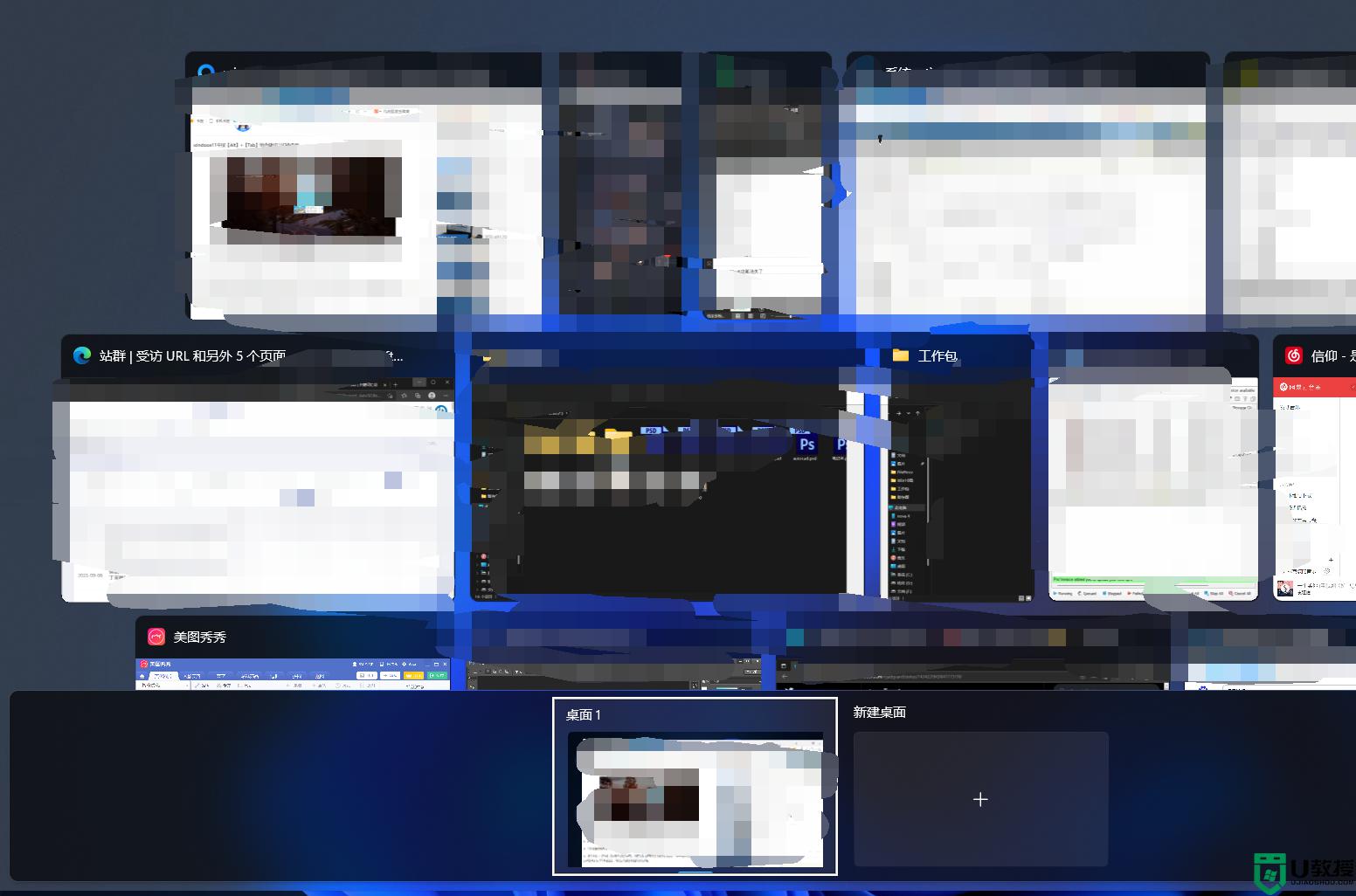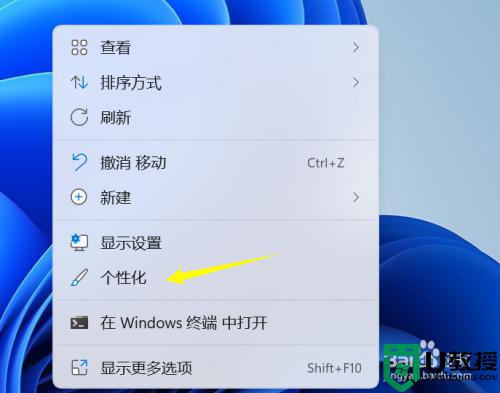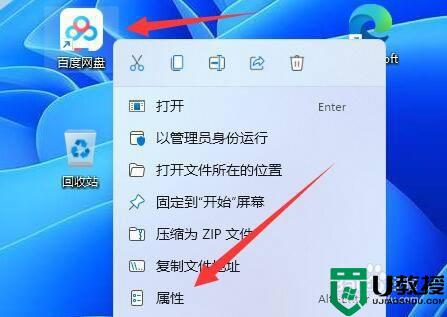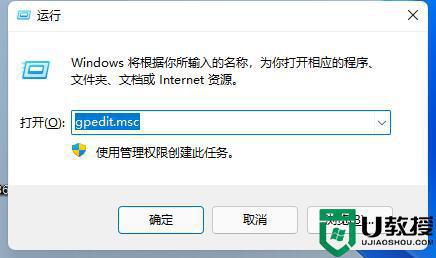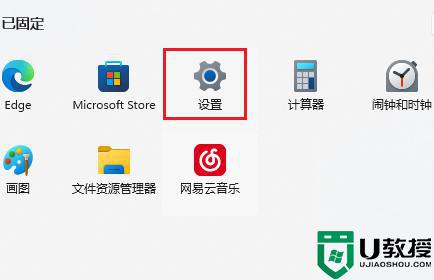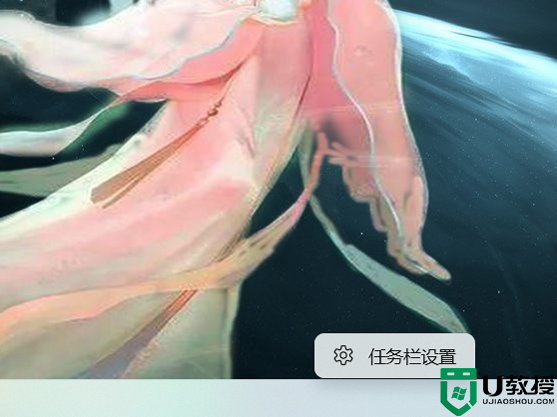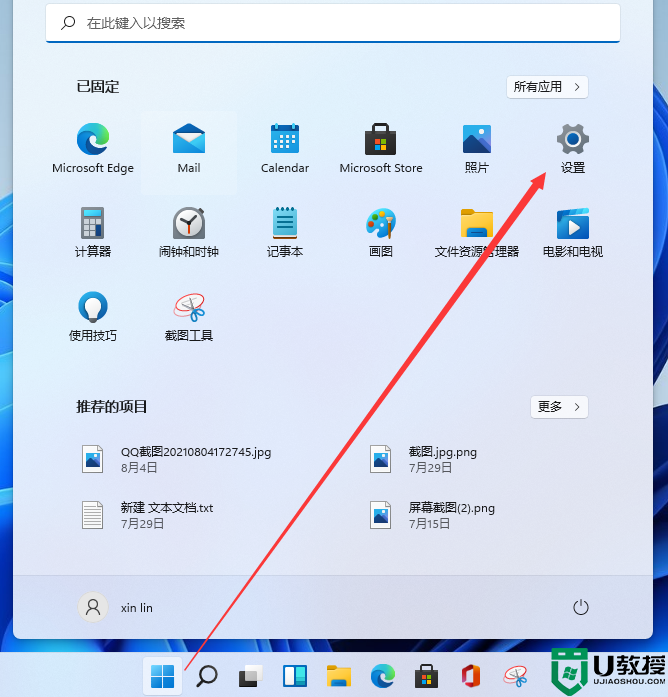win11桌面1桌面2如何切换 win11怎么快速切换桌面1与2
时间:2022-08-18作者:huige
在win11系统中,自带有多桌面功能,我们可以创建多个桌面来进行操作,比如桌面1桌面2,但是不熟悉的小伙伴们可能还不大清楚win11桌面1桌面2如何切换,其实方法也不难,接下来就给大家讲解一下win11快速切换桌面1与2的详细方法。
具体步骤如下:
1、按下键盘“Win+Ctrl+D”可以一键生成一个新桌面。
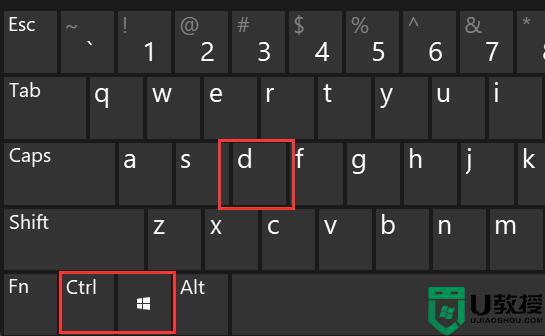
2、生成后,再按下“Win+Ctrl+方向键”可以快速切换这两个桌面。
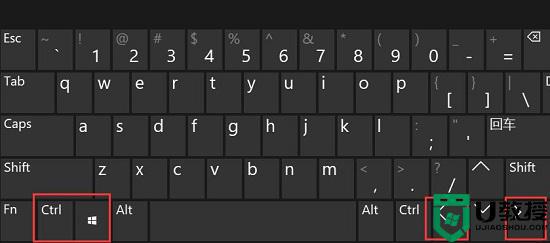
3、切换效果如图所示。
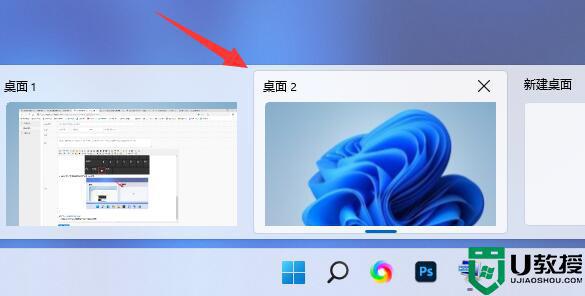
二、切换窗口
1、切换窗口快捷键是“Win+Tab”。
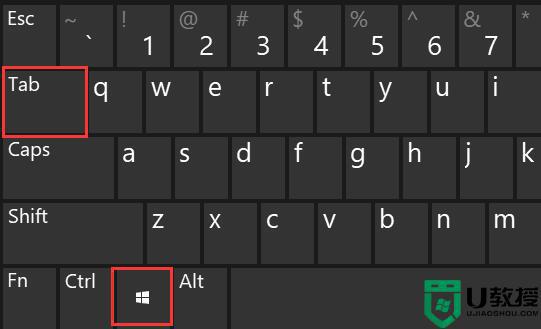
2、按下后,会进入图示界面,使用鼠标选择想要进入的窗口就可以了。
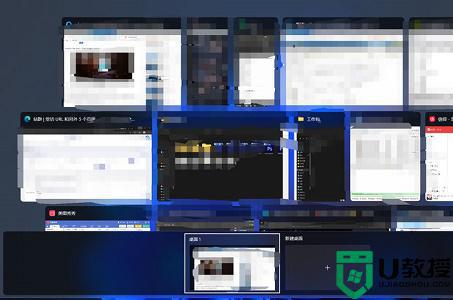
关于win11怎么快速切换桌面1与2的详细方法就给大家介绍到这里了,是不是挺简单呢,有需要的话,可以学习上面的方法来进行操作吧。